Intégrer une notation musicale dans Canvas
Après avoir configuré votre cours Canvas pour l'intégrer avec Flat for Education, incorporez sans effort une notation musicale dynamique dans vos pages, devoirs, quiz et autres contenus. Accédez au bouton Flat for Education dans n'importe quel éditeur riche pour intégrer ou lier facilement votre partition Flat for Education directement dans votre contenu.
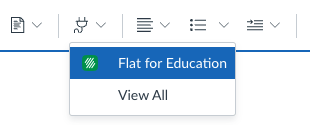
Commencez par créer un nouveau devoir, une page ou un fichier. Ajoutez ensuite un titre et toutes les informations nécessaires. Enfin, cliquez sur le bouton "plug" et sélectionnez Flat for Education. À partir de là, vous verrez vos partitions stockées sur Flat for Education, disponibles pour être intégrées ou liées. Si vous n'avez pas encore créé de partitions, il vous sera demandé de le faire. Lors de la création de contenu dans Canvas, vous utiliserez probablement les options "Intégrer" ou "Lien" ; la fonction "Utiliser comme modèle" est principalement utilisée pour fournir automatiquement des copies d'une partition pour un devoir.
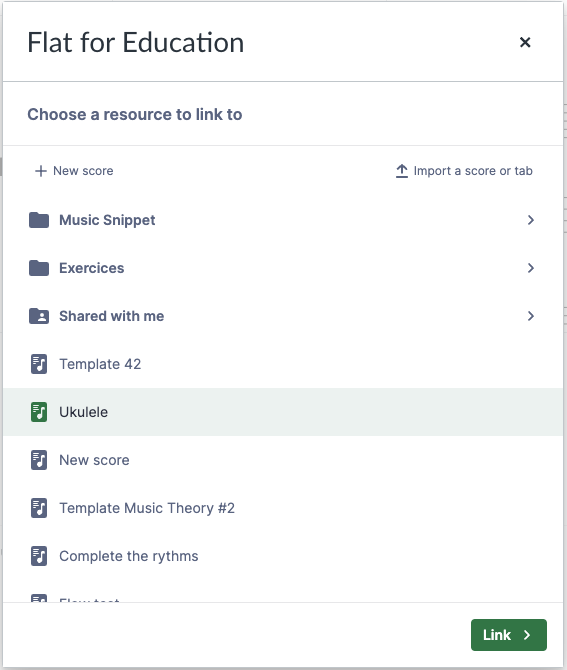
Une fois que vous choisissez "Intégrer", la partition sera insérée directement dans votre page Canvas. Vos étudiants pourront lire, jouer et même imprimer la notation musicale sans avoir à ouvrir Flat for Education.
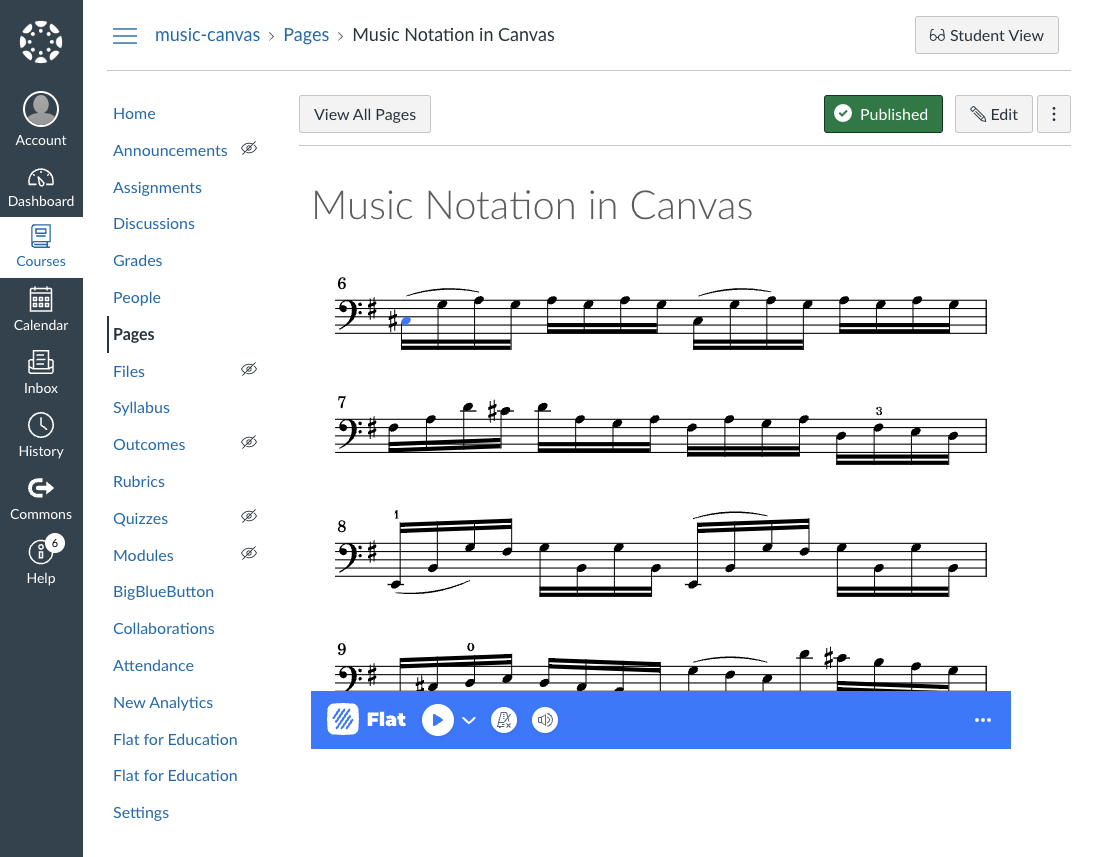
Tutoriel vidéo
Cette page a été automatiquement traduite de l'anglais. Voir la version originale en anglais.